Sehubungan dengan hari Raya Idul Fitri 1446 H. Operasional kami libur pada tanggal 28 Maret - 07 April 2025 dan akan beroperasional kembali pada tanggal 08 April 2025.
Segenap Manajemen dan Karyawan Citraweb mengucapkan SELAMAT HARI RAYA IDUL FITRI 1446 H. MOHON MAAF LAHIR DAN BATIN.
Ada pertanyaan menarik dari netizen yaitu, bagaimana membatasi user PPP yang usernamenya digunakan oleh beberapa gadget? Hal ini sering terjadi pada beberapa kasus yang satu user bisa digunakan oleh beberapa perangkat atau sistem sharing. Tentunya sulit untuk mengatur agar username tidak bisa digunakan oleh orang banyak. Solusinya, kita bisa gunakan ppp profiles. Detailnya seperti apa, yuk kita bahas detailnya.
Profiles pada menu PPP merupakan fitur yang bisa digunakan untuk membuat semacam template konfigurasi seperti Local & Remote Address, Use Encryption, Rate Limit, Only One, Queue, Firewall, Address List, dll. Pada menu Profiles ini kita bisa mengedit template yang sudah ada atau menambahkannya sendiri dan melakukan kustomisasi sesuai dengan kebutuhan.

Yang bisa dimanfaatkan pada PPP Profiles adalah menu Limits, terdapat parameter "Only One" yang bisa digunakan untuk menentukan satu profile bisa digunakan oleh satu client saja atau bisa digunakan oleh beberapa client secara bersamaan.

Sebenarnya untuk konfigurasi di lapangan nanti akan sangat bervariatif, misal untuk user yg memiliki kebutuhan satu username dan password di gunakan untuk satu orang maka "Only One=Yes" diaktifkan, namun ketika menginginkan satu username dan password digunakan untuk orang banyak maka pilih "Only One=No".
Nah bagaimana jika satu username digunakan untuk 2 user atau 4 user. Bagaimana limitasi untuk share usernya?
Topologi & Contoh Kasus
Dalam kasus ini, kami akan mencoba menggunakan service PPPOE untuk mendistribusikan Internet ke client. Topologi yang akan digunakan adalah berikut ini

Berdasarkan topologi, untuk PPPOE dengan "username=User1" hanya bisa digunakan oleh 2 client, kemudian PPPOE dengan "username=User2" juga hanya bisa digunakan oleh 2 client.
Konfigurasi
1. Langkah pertama adalah mengaktifkan service PPPoE Server yang bisa di temui pada menu PPP>>PPPoE Server. Tambahkan service pppoe menuju ke interface yang mengarah ke client.
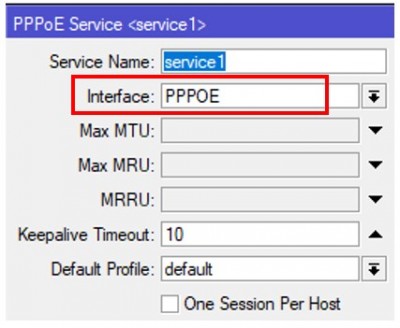
2. Buat IP Pool yang nantinya digunakan oleh sisi client pada menu IP>Pool. Misal Pool 172.31.1.2-172.31.1.3 untuk User1, dan untuk user2 menggunakan IP 172.31.1.4-172.31.1.5
Pada IP Pool ini, kita akan tentukan berapa banyak IP yang akan dialokasikan ke client. Terutama ke setiap username pppoe yang akan dibuat.


3. Pada menu PPP>Profiles, tambahkan profile baru untuk setiap user. Untuk remote-address bisa diisikan pool yang sudah dibuat sebelumnya. Karena profile yang dibuat akan digunakan untuk beberapa user, maka pada bagian Limits pilih "Only One=No".


4. Buat username PPPoE pada menu PPP>Secrets dengan mengarahkannya ke PPP Profiles yang sudah dibuat sebelumnya.

Note
Jika sharing user yang digunakan lebih dari 2, maka bisa menambah IP pada IP Pool user yang digunakan.
Bandwidth Limitation
Agar penggunaan bandwidth client bisa terkontrol, maka kita bisa tambahkan management bandwidth pada router. Dalam melakukan manajemen bandwidth ini ada 2 cara yang bisa digunakan :
Dalam kasus ini, kami mencoba menggunakan dua metode diatas untuk mengetahui mana yang paling ideal dan efisien.
Untuk metode pertama, yaitu menggunakan parameter rate limits pada PPP Profile. Rate Limits digunakan untuk membuat rule queue secara otomatis saat client terkoneksi melalui PPPoE. Hasilnya pada active connection hanya terdeteksi 2 client saja yang mendapatkan IP address karena pool yang dibuat terbatas, berikut gambarnya :

Pada simple queue juga akan muncul rule baru secara dynamic berdasarkan jumlah client yang terkoneksi, walaupun client tidak mendapatkan ip address karena alokasi IP user tersebut habis.

Untuk percobaan kedua, menggunakan simple queue manual yaitu menambahkan IP Address client satu persatu. Metode ini lebih ideal dan efektif dibandingkan metode sebelumnya. Karena target bisa ditentukan berdasarkan ip address yang akan didapatkan client.

Trik ini bisa digunakan TIDAK HANYA user PPPOE saja, tetapi bisa juga untuk user SSTP, PPTP, OVPN, dll. Pembuatan profile bisa berdasarkan per-user yang ingin disharing dan pastikan parameter "Only-One = No".
Artikel ini dibuat pada 11 May 2021
Kembali ke :
Halaman Artikel | Kategori Tips & Trik